Nous vivons dans un monde des médias sociaux en constante évolution, où il est essentiel de garder les choses positives et sécurisées. Cependant, beaucoup d’entre nous se trouvent fréquemment dans une situation où nous souhaitons bloquer quelqu’un sur Facebook pour diverses raisons. Cela peut inclure le maintien d’une atmosphère en ligne plus confortable, l’établissement de limites personnelles ou la protection de notre vie privée. Voici une idée intéressante : imaginez que vous puissiez bloquer quelqu’un sur Facebook mais garder les discussions ouvertes sur Messenger. Comme un passage secret – une manière de garder certaines choses privées tout en restant connecté avec les autres. Est-ce possible ? Découvrons-le ! Dans cet article, j’ai rassemblé tout ce que vous devez savoir.
Table of Contents
Pouvez-vous Bloquer Quelqu’un Sur Facebook Mais Pas Sur Messenger ?
Malheureusement, la réponse simple est NON !
En effet, il est impossible de bloquer quelqu’un sur Facebook et de lui permettre de vous envoyer des messages sur Messenger. Facebook et Messenger sont étroitement intégrés, et bloquer quelqu’un sur Facebook le bloque automatiquement sur Messenger également. Cependant, il existe des approches et des paramètres alternatifs qui peuvent être utilisés pour obtenir un effet similaire.
Au-delà de l’acte direct de bloquer quelqu’un sur Facebook, ces moyens alternatifs permettent de gérer et de limiter stratégiquement l’accès d’une personne à votre profil et à vos interactions. Ces alternatives offrent aux utilisateurs divers niveaux de contrôle sur leur espace numérique, permettant une approche plus nuancée de la gestion des relations.
Alors, voulez-vous en savoir plus ? Découvrons-les !
Moyens Alternatifs de Gérer l’Interaction et de Maintenir la Vie Privée
- Retirer de la liste d’amis
Une option simple est de retirer la personne de votre liste d’amis. Retirer de la liste d’amis supprime cette personne de votre liste d’amis, limitant son accès à votre profil et à vos publications. Bien que ce ne soit pas aussi sévère que de bloquer, cette action établit une limite claire.
Étape 1 : Allez sur le profil de la personne que vous souhaitez retirer de la liste d’amis.
Étape 2 : Localisez le bouton “Amis” sur son profil.
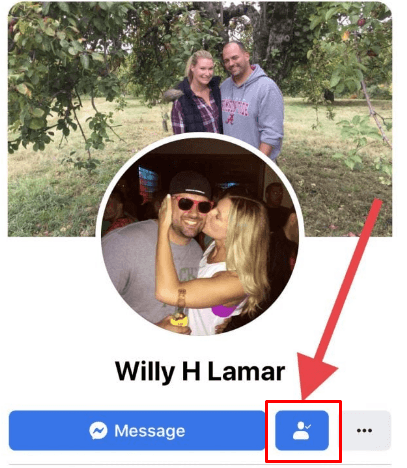
Étape 3 : Dans le menu déroulant, sélectionnez “Retirer de la liste d’amis”.
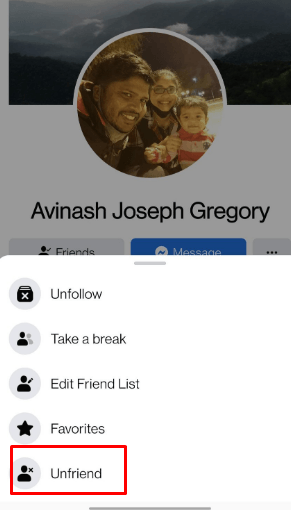
Étape 4 : Confirmez l’action de retrait de la liste d’amis.
- Ajuster les Paramètres de Confidentialité
Utilisez les paramètres de confidentialité de Facebook pour contrôler qui voit vos publications, votre liste d’amis et d’autres aspects de votre profil. De cette manière, vous pouvez personnaliser votre audience. Vous pouvez également restreindre l’accès de certaines personnes à certaines informations.
Étape 1 : Cliquez sur la flèche vers le bas dans le coin supérieur droit de Facebook.
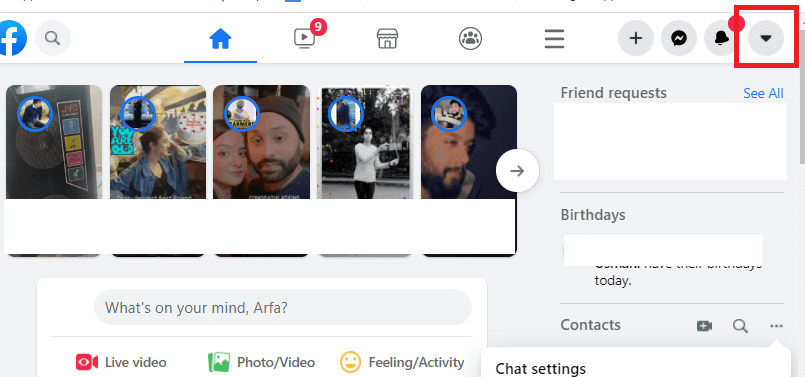
Étape 2 : Sélectionnez “Paramètres”.
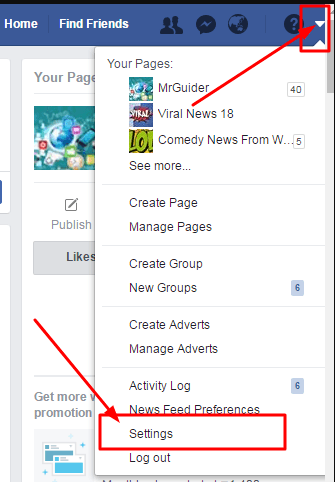
Étape 3 : Allez dans la section “Confidentialité” à gauche.
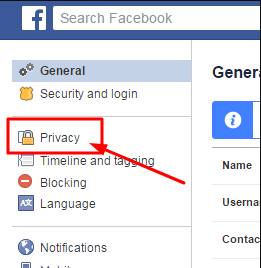
Étape 4 : Ajustez les paramètres comme “Qui peut voir vos futures publications” et “Qui peut voir votre liste d’amis” pour personnaliser votre audience.
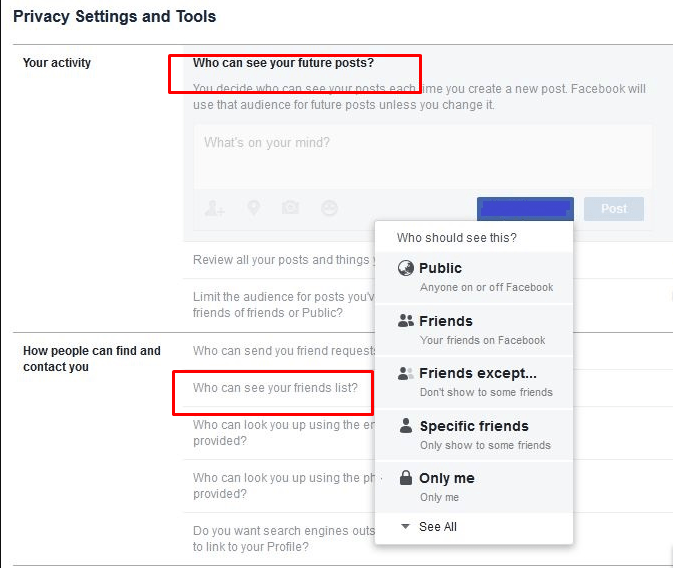
- Mettre en sourdine ou ignorer
Facebook propose des options comme la mise en sourdine ou l’ignorance. Cela permet de réduire les notifications et les interactions d’une personne sans couper complètement le lien numérique. Cette option offre un moyen plus discret de gérer vos interactions en ligne.
Étape 1 : Sur le profil de la personne ou une publication qu’elle a faite, cliquez sur les trois points (…) en haut à droite.
Étape 2 : Choisissez l’option “Mettre en sourdine” pour ne plus recevoir leurs notifications.
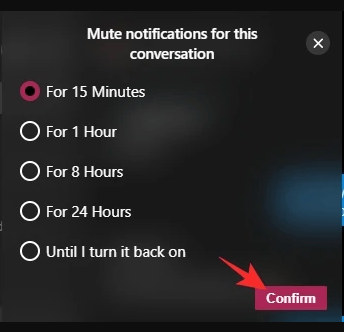
Étape 3 : Ensuite, sélectionnez “Ignorer” pour limiter leurs interactions avec votre contenu sans les retirer de votre liste d’amis.
- Restreindre l’accès au profil
Utilisez la fonctionnalité “Verrouillage du profil” pour limiter ce que les non-amis peuvent voir sur votre profil. Cela vous permet de contrôler les informations visibles par les utilisateurs qui ne sont pas dans votre liste d’amis sans les retirer complètement.
Étape 1 : Allez sur votre profil et cliquez sur les trois points à côté de “Ajouter une Story” sur votre photo de couverture.
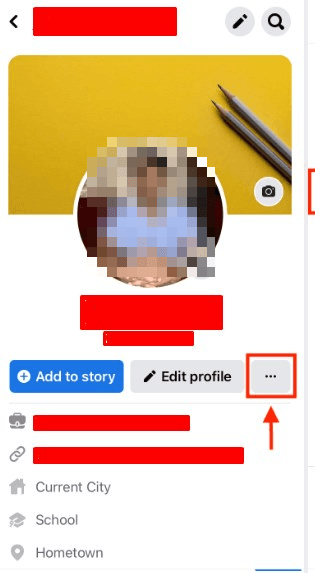
Étape 2 : Sélectionnez “Verrouillage du profil”.
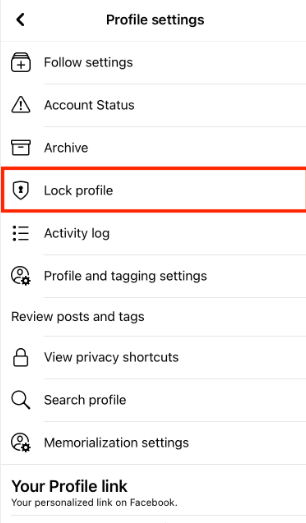
Étape 3 : Choisissez les éléments spécifiques (publications, liste d’amis, etc.) que vous souhaitez restreindre pour les non-amis.
- Listes d’amis personnalisées
Créez des listes d’amis personnalisées pour classer vos connexions selon votre niveau de confort. Vous pouvez ensuite ajuster les paramètres de confidentialité pour chaque liste, assurant ainsi que certaines personnes aient un accès limité à votre profil.
Étape 1 : Sur la barre latérale gauche de votre page d’accueil Facebook, cliquez sur “Listes d’amis”.
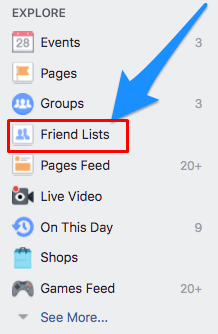
Étape 2 : Cliquez sur “Créer une liste” et donnez un nom à votre liste.
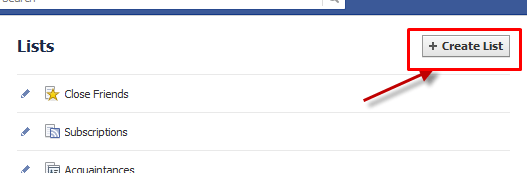
Étape 3 : Ajoutez des amis à la liste et ajustez les paramètres de confidentialité en allant dans “Confidentialité” dans le menu “Paramètres”.
- Signaler ou Bloquer du Contenu Spécifique
Si quelqu’un adopte un comportement inhabituel de manière répétée, envisagez de bloquer le contenu spécifique qu’il publie. Bien que cela ne restreigne pas leur accès à votre profil, cela permet de traiter directement le comportement problématique.
Étape 1 : Sur le contenu que vous souhaitez traiter (un post ou un commentaire), cliquez sur les trois points pour plus d’options.
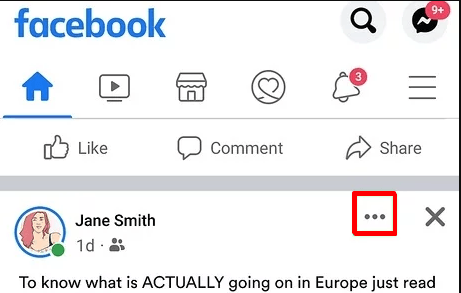
Étape 2 : Choisissez “Trouver du Support ou Signaler le Post”.
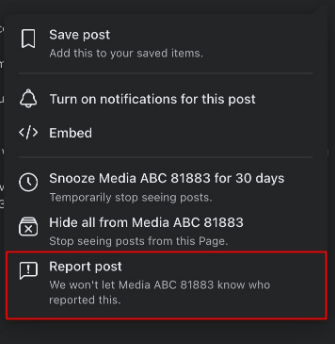
Étape 3 : Suivez les instructions à l’écran pour signaler le contenu s’il viole les standards de la communauté de Facebook.
- Demandes d’Amitié avec Précaution
Faites preuve de prudence lorsque vous acceptez des demandes d’amitié. Soyez sélectif quant aux personnes avec lesquelles vous vous connectez pour éviter des problèmes potentiels à l’avenir. Cette approche proactive peut prévenir les interactions indésirables dès le départ.
Étape 1 : Avant d’accepter des demandes d’amitié, visitez le profil de la personne.
Étape 2 : Évaluez leur contenu et leurs interactions pour déterminer si vous êtes à l’aise de vous connecter avec eux.
Étape 3 : Cliquez sur “Accepter” ou “Refuser” en fonction de votre évaluation.
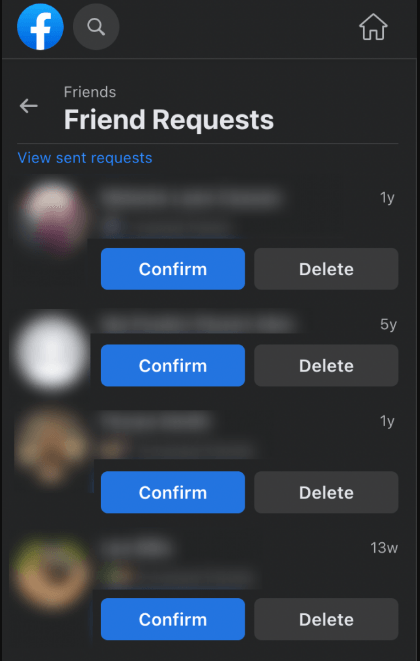
Ces différentes méthodes vont au-delà du simple blocage et permettent aux utilisateurs de mieux gérer leurs interactions sur Facebook. Cela maintient une certaine confidentialité et un contrôle sur le contenu qu’ils partagent et consomment.
Il est clair que si nous bloquons quelqu’un sur Facebook, il sera automatiquement bloqué sur Messenger. Mais voici une question délicate : Le cas inverse donne-t-il le même résultat ? Si nous bloquons quelqu’un sur Messenger plutôt que sur Facebook, aura-t-il accès à notre profil ?
Voyons cela !
Que se Passe-t-il dans le Cas Inverse ?
Vous pouvez bloquer quelqu’un sur Messenger sans le bloquer également sur Facebook. Les utilisateurs que vous bloquez ne pourront pas vous contacter, vous appeler ou voir vos Stories, mais ils pourront toujours voir vos mises à jour, votre profil, vos tags, vos commentaires, et plus encore.
Ils pourront cependant voir votre profil, vos mises à jour, vos commentaires et vos tags. Voici comment bloquer quelqu’un sur Facebook Messenger séparément.
Étape 1 : Ouvrez Messenger et recherchez la boîte de réception d’un utilisateur quelconque.
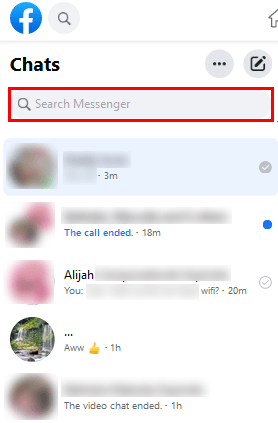
Étape 2 : Depuis la barre supérieure, appuyez sur le nom de la personne.
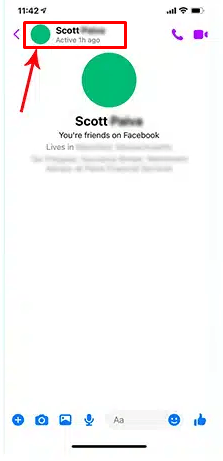
Étape 3 : Faites défiler jusqu’en bas et sélectionnez Bloquer.
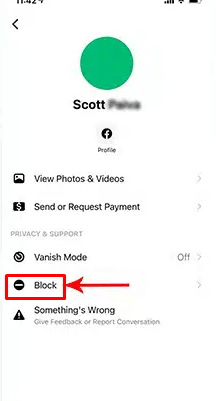
Étape 4 : Ensuite, choisissez de Bloquer les appels et les messages.
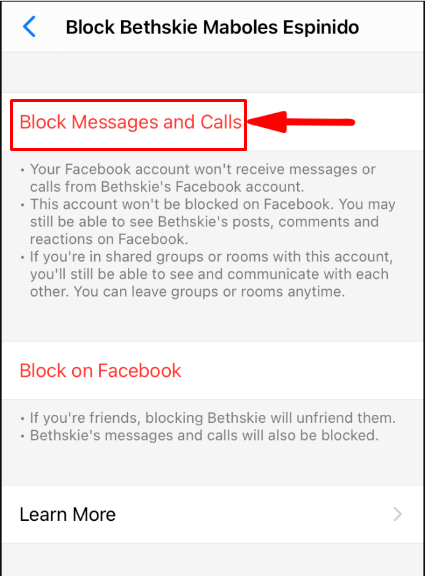
Étape 5 : Pour confirmer l’action, appuyez sur Bloquer.
Ainsi, la personne ne sera pas informée du blocage, tout comme lorsqu’on bloque quelqu’un sur Facebook. Cependant, elle peut utiliser quelques méthodes pour déterminer si elle est bloquée sur Messenger.
Conclusion
En général, décider qui peut voir vos publications sur Facebook peut être compliqué. Bloquer quelqu’un est une option, mais il existe d’autres solutions plus amicales. Vous pouvez supprimer des amis, ajuster vos paramètres de confidentialité, ou simplement masquer leurs publications si vous ne voulez pas les voir. Ces options vous aident à établir des limites sans couper complètement la communication. Facebook vous permet de choisir comment vous voulez interagir avec les gens. En utilisant ces méthodes, vous pouvez vous assurer que votre expérience en ligne est adéquate—privée, confortable, mais toujours connectée.
FAQ
Q1. Puis-je contacter quelqu’un sur Facebook qui m’a bloqué ?
Vous ne pourrez pas voir leur profil ou accéder à leurs mises à jour, commentaires ou interactions si quelqu’un bloque votre compte. Ils deviennent complètement inaccessibles. Lorsque quelqu’un vous bloque sur Facebook, il disparaît.
Q2. Pourquoi un utilisateur n’est-il pas bloqué sur Messenger mais est-il indisponible ?
Avez-vous vérifié que vous n’avez pas été bloqué et que le compte de votre ami est toujours actif ? Si c’est le cas, un problème technique du site web ou de l’application pourrait en être la cause. Essayez les solutions suivantes pour vérifier s’ils ont signalé des problèmes :
- Réinstaller l’application
- Actualiser votre navigateur
- Vous déconnecter et vous reconnecter à votre compte
- Visiter le compte Twitter de Facebook
Q3. Comment savoir si vous avez été bloqué ?
Appeler le numéro est une excellente façon de savoir si vous avez été bloqué, si vous n’êtes pas sûr que les messages passent, ou si vous utilisez un iPhone ou un appareil Android. Observez ce qui suit : Si vous n’êtes pas bloqué, le téléphone devrait sonner de trois à douze fois avant d’aller sur la messagerie vocale.




